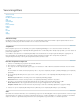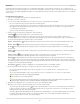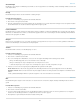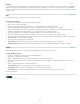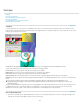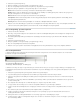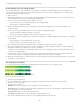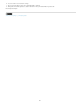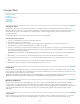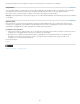Operation Manual
Vervormingsfilters
Naar boven
Naar boven
Naar boven
Naar boven
Gloed onscherp
Verplaatsen
Het filter Verplaatsen toepassen
Glas
Uitvloeien
Oceaanrimpel
Kneep
Poolcoördinaten
Rimpel
Schuin
Bol
Kronkel
Golf
ZigZag
Gloed onscherp
Met dit filter geeft u een afbeelding weer alsof deze door een zacht diffuusfilter wordt bekeken. Dit filter voegt transparante witte ruis aan een
afbeelding toe, waarbij de gloed vanaf het midden van een selectie steeds minder wordt.
Verplaatsen
Hiermee bepaalt u op basis van een afbeelding, de zogeheten verplaatsingsafbeelding, hoe een selectie moet worden vervormd. Als u
bijvoorbeeld een paraboolvormige verplaatsingsafbeelding gebruikt, kunt u een afbeelding maken die lijkt te zijn afgedrukt op een doek dat aan de
punten wordt vastgehouden.
Voor dit filter is een bestand met een verplaatsingsafbeelding vereist dat bestaat uit een samengevoegde afbeelding die is opgeslagen in de
Photoshop-indeling of in de bitmapmodus. U kunt eigen bestanden gebruiken of bestanden die in de map Photoshop Elements
8/Plug-Ins/Displacement Maps of de map Photoshop Elements 8/Presets/Textures staan.
Het filter Verplaatsen toepassen
1. Selecteer een afbeelding, laag of gebied in de werkruimte Bewerken.
2. Kies Vervormen > Verplaatsen in het menu Filter.
3. Als u de grootte van de verplaatsing wilt opgeven, typt u een waarde tussen –999 en 999 in de tekstvakken Horizontale schaal en Verticale
schaal.
Als de horizontale en verticale schaal zijn ingesteld op 100%, is de grootste verplaatsing 128 pixels (omdat bij middengrijs geen verplaatsing
plaatsvindt).
4. Als de verplaatsingsafbeelding niet even groot is als de selectie, geeft u aan hoe u de verplaatsingsafbeelding wilt aanpassen aan de
afbeelding:
Uitrekken tot passend Hiermee wordt de grootte van de verplaatsingsafbeelding gewijzigd.
Naast elkaar Hiermee wordt de selectie gevuld door de verplaatsingsafbeelding te herhalen in een patroon.
5. Geef aan hoe u lege gebieden in de afbeelding wilt vullen die door het filter worden gemaakt. Klik vervolgens op OK.
Beeld omslaan Hiermee vult u lege gebieden met inhoud van de tegenoverliggende rand van de afbeelding.
Randpixels herhalen Hiermee worden de kleuren van pixels langs de rand van de afbeelding uitgebreid in de opgegeven richting.
6. Selecteer en open de verplaatsingsafbeelding. Photoshop Elements past de verplaatsingsafbeelding toe op de afbeelding.
Glas
Bij het filter Glas ontstaat de indruk dat u door verschillende typen glas naar een afbeelding kijkt. U kunt een glaseffect kiezen of u kunt een eigen
glasstructuur maken en opslaan als een Photoshop-bestand en dat toepassen. U kunt de instellingen voor schalen, vervorming en vloeiendheid
aanpassen. Wanneer u oppervlakbesturingselementen uit een bestand gebruikt, volgt u de instructies voor het filter Verplaatsen.
250